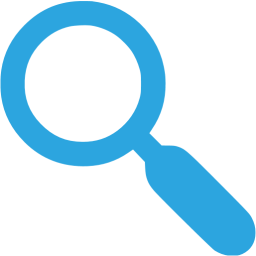2015.03.17
PC画面の動きをブログ用に、簡単にキャプチャする方法。
ブログや記事を定期的にweb上に投稿している方は利用することの多い画面のキャプチャ。
今回はそんな画面キャプチャの中でも、カーソルの動きや変化など動きのあるキャプチャ方法をご紹介いたします。
間違いない!QuickTime Player!!!
Macユーザーは購入したらこれは必ず入っています。
画面の動きを撮影するなら何と言ってもこれですね。QuickTime Playerは大きくファイルを再生する物だと思われていることが非常に多いのですが、特徴的な使用方法として”記録”を行うというものがあります。
記録とは下記の機能を指します。
1・ムービー収録
2・オーディオ収録
3・画面収録
Macユーザーはアプリケーション画面から、QuickTime Playerを開くと下の図のように画面上に表示が出ます。
ここから、ファイルを選択することで3つの記録方法を選択することができます。今回は画面収録に関してのみ紹介していきます。
ちなみに、音声データはaifc形式、動画データは.mov形式で記録することができます。

まず、ファイルから画面収録を選択すると、上のように出てきますよね。
あとはこの真ん中のボタンを押すと、
こんなテキストが画面に出てきますよね!これで画面を全体で収録するか、部分的に収録するかを選択して撮影を開始することができます。収録を停止するには、画面上部の停止ボタンをクリックするか、キーボードの「command + control + esc」を同時押しすることで収録を終了することが可能です。
ーーーーーーーーーーーーーーーーーーーーーーーーーーーー
画面の動きをキャプチャすると、お客様への説明や作業手順記録など多くの場面で活躍できる方法ですので是非みなさん活用してみてください。